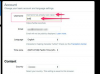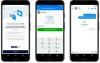Meg kell találni egy régi tweetet? Nos, ha ismeri a közzététel hozzávetőleges dátumát, akkor előfordulhat, hogy a Twitter Speciális keresés funkciójával visszakeresheti. Ez a funkció lehetővé teszi a régi tweetek keresését számos tényező, köztük a dátum alapján.
Tartalom
- Lekérhetem a régi tweeteket?
- Hogyan nézed meg a régi tweeteket? A Speciális keresés használata dátum szerinti kereséshez
- Használhatja a Speciális keresést dátum szerinti kereséshez a Twitter mobilalkalmazásban?
Ajánlott videók
Könnyen
5 perc
PC
böngésző
Internet kapcsolat
Egy régi tweet részletes keresése a Twitteren dátum szerinti kereséshez mindössze néhány lépést igényel. És megmutatjuk, hogyan lehet gyorsan elkészíteni.
Lekérhetem a régi tweeteket?
Igen. Találhatsz régi tweeteket. Az egyszerű módja az, hogy csak használja a keresősávot a webhely jobb felső sarkában vagy a mobilalkalmazás Felfedezés szakaszának tetején. Az egyszerű keresés szűrők nélkül működhet, ha tudja, mit keres, és ha a tweet különösen egyedi.
De ha nem rendelkezik sok információval egy tweetről, vagy a tweet nem túl egyedi (talán egy általános vagy népszerű téma), a keresési szűrők nagyon hasznosak lehetnek a keresési eredmények szűkítésében, így megtalálhatja a szükséges tweeteket. gyorsabban. Ebben az esetben nem csak egy egyszerű keresést szeretne végrehajtani a fent leírtak szerint. Használja helyette a Twitter Speciális keresés funkcióját. Szűrőket állíthat be, hogy megtalálja a keresési kifejezéseihez kapcsolódó tweeteket, amelyek olyan paraméterekbe is beleférnek, mint a dátumtartomány.
A következő részben megmutatjuk, hogyan kereshet dátum szerint régi tweeteket a Speciális keresés funkció segítségével.
Hogyan nézed meg a régi tweeteket? A Speciális keresés használata dátum szerinti kereséshez
A legegyszerűbb módja annak, hogy dátum szerint keresse meg a régi tweeteket, ha használja a Twitter Advanced Search eszközét az asztali webhelyén.
A Speciális keresés eszközzel dátum szerint kereshet tweeteket:
1. lépés: Az asztali webböngészőn keresztül lépjen közvetlenül a címre A Twitter Speciális keresőeszköze.
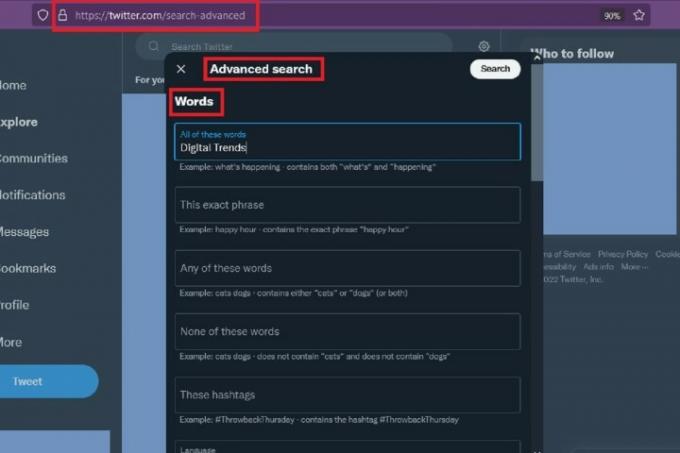
2. lépés: Alatt Szavak részben írja be a keresett kifejezéseket a megfelelő szövegmezőkbe. Ezután tekintse át a többi keresési szűrőszakaszt, és szükség szerint töltse ki azokat.
Összefüggő
- Instagram-szálak: mit kell tudnod, és hogyan regisztrálhatsz
- Hogyan állíthatod be a Facebook hírfolyamodat, hogy a legfrissebb bejegyzéseket jelenítse meg
- Ausztrália hatalmas pénzbírsággal fenyegeti a Twittert a gyűlöletbeszéd miatt
3. lépés: Navigáljon le egészen az utolsó szakaszig, Dátumok. Használni a Hónap, Nap, és Év legördülő menükben állítsa be a kívánt dátumtartományt a tweetkereséshez.
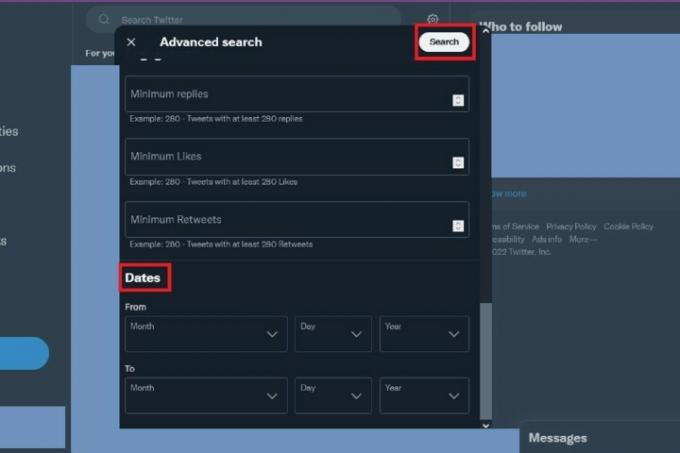
4. lépés: Válaszd ki a Keresés gombot a jobb felső sarokban. Ez az! A keresési eredményeknek ekkor meg kell jelenniük, és bele kell illeszkedniük a beállított dátumtartományba.
Használhatja a Speciális keresést dátum szerinti kereséshez a Twitter mobilalkalmazásban?
Rövid válasz: Nem.
Hosszabb válasz: Bár biztosan kereshet tweeteket a mobilalkalmazásban, nincs igazi Speciális keresési eszköz, amellyel dátum szerint kereshetne. A mobilalkalmazás csak alap keresést és korlátozott számú használható keresési szűrőt kínál, mint például az Emberek (bárki, szemben a követett fiókokkal) és a Hely (bárhol, szemben az Ön közelében). A Keresési beállításokat úgy is beállíthatja, hogy elrejtse a bizalmas tartalmat, vagy eltávolítsa a már elnémított és letiltott fiókokból származó találatokat.
De kb ennyi. Nem kereshet dátum szerint a mobilalkalmazás Speciális keresési eszközével. A Speciális keresés azonban továbbra is használható a mobilwebhelyen. Így érheti el a Speciális keresés funkciót a mobilwebhelyen:
1. lépés: Menj a Twitter mobil webhely és jelentkezzen be fiókjába.
2. lépés: Érintse meg a Nagyító ikonra és a Felfedezés oldalon, majd írja be a keresett kifejezést a Kereső sáv a képernyő tetején.

3. lépés: A keresési eredményoldalon, és válassza ki a Három pont melletti ikonra Kereső sáv.
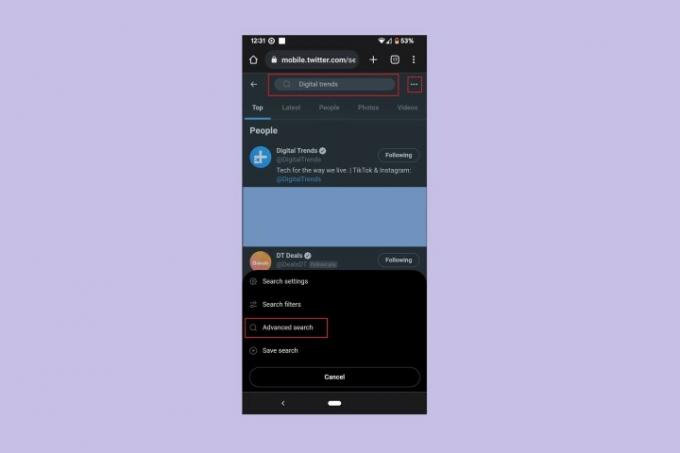
4. lépés: A felugró menüből válassza ki a lehetőséget Kiterjedtebb keresés.
5. lépés: Írja be újra a keresett kifejezéseket a Szavak szakaszt, majd navigáljon az oldal legvégére a Dátumok szakaszt a dátumtartomány beállításához.
Miután beállította a szűrőket, érintse meg a lehetőséget Keresés a jobb felső sarokban. Ez az!

További útmutatókra van szüksége arról, hogyan hozhatja ki a legtöbbet Twitter-élményéből? Tekintse meg Twitter-útmutatónkat Twitter videók letöltése és a tweetek kronológiai sorrendben történő megtekintése.
Szerkesztői ajánlások
- A Threads 10 fő módja teljesen különbözik a Twittertől
- A Meta Twitter riválisa, a Threads csütörtökön indul
- Instagram-fiók deaktiválása (vagy törlése)
- A Twitter felkészíti magát, miután a forráskód kiszivárgott az internetre
- A TikTok vezérigazgatója csütörtökön találkozik a Kongresszussal. Így nézheti meg
Frissítse életmódjátA Digital Trends segítségével az olvasók nyomon követhetik a technológia rohanó világát a legfrissebb hírekkel, szórakoztató termékismertetőkkel, éleslátó szerkesztőségekkel és egyedülálló betekintésekkel.